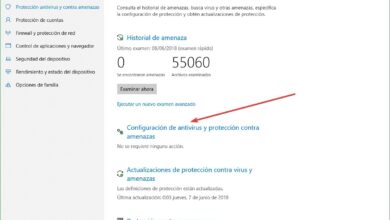Comment libérer de l’espace de stockage sous macOS pour optimiser mon disque dur? Guide étape par étape

Il est important de connaître les différentes méthodes qui existent pour libérer de l’espace de stockage sur votre ordinateur MacOS. Eh bien, sans aucun doute, avec eux, vous pourrez mieux utiliser votre disque dur, car il est très courant que des données ou des informations soient stockées avec peu d’importance, occupant ainsi inutilement la mémoire.
Libérer de l’espace sur votre ordinateur est crucial , car dans certains cas, lorsque le disque dur est proche de sa capacité maximale ou à son maximum, le système commence à ralentir. Ainsi, vous pouvez voir qu’il sera difficile pour votre ordinateur d’ouvrir des programmes ou d’effectuer des tâches de routine.
C’est pourquoi dans ce tutoriel nous allons vous expliquer pas à pas, les différents processus que vous pouvez appliquer pour vous en débarrasser , tout ce qui n’est pas pertinent à vos yeux. Nous mentionnerons également une série d’options que vous pouvez utiliser pour stocker différentes informations, sans saturer votre machine.
Pourquoi est-il important de vider régulièrement le stockage de votre disque dur sur Mac? Avantages
L’importance réside dans l’optimisation du disque dur, qu’entend-on par là? Fondamentalement, les informations qui y sont stockées sont lues et traitées rapidement. Cela aidera à augmenter la durée de vie utile de votre lecteur de disque, car il n’aura pas à exécuter de processus plus longs pour lire ou réaliser ce qui est demandé à ce moment-là.
Les bénéfices sont immédiats et parmi eux:
- Augmentation de la vitesse de lecture du disque dur: avec moins d’informations, il atteindra plus rapidement des secteurs importants.
- Une plus grande capacité de stockage: bien que cela soit évident, il est essentiel de souligner cet avantage, car certains utilisateurs ont tendance à acheter un nouveau disque de stockage, lorsque l’actuel atteint sa limite. Mais, ce qu’ils ne savent pas, c’est qu’en supprimant simplement les fichiers inutiles, nous aurons la capacité de stocker des informations pertinentes.
Quels types de fichiers pouvons-nous supprimer sans compromettre le système d’exploitation Apple et ainsi libérer de l’espace de stockage?
Il est important de savoir quels sont les fichiers non pertinents ou sans importance que vous avez sur votre appareil. En effet, tous ne peuvent pas être supprimés, que ce soit manuellement ou en utilisant une méthode ou un programme pour libérer de la mémoire.
Ces documents sont liés au système d’exploitation, à l’antivirus et à d’autres fonctionnalités de grande importance pour l’ordinateur.
Les types de fichiers que vous pouvez supprimer sont les suivants:
Fichiers indésirables et cache
Il existe trois types de cache, à savoir : le cache utilisateur, le cache système (comprend le cache d’application et le cache DNS) et le cache du navigateur.
Ce sont ces données temporaires qui sont utilisées pour rationaliser différents processus. Un exemple de cela peut être le navigateur Safari, qui télécharge des images à partir d’un site Web que vous avez visité et les stocke dans son cache. Vous empêche de les télécharger à nouveau à l’avenir lorsque vous entrez à nouveau.
À première vue, cela semble être une excellente idée, mais le problème est que de plus en plus d’images et de fichiers sont enregistrés, augmentant ainsi l’espace que cela couvre. Ces types de fichiers ne génèrent aucun conflit s’ils sont supprimés. Par conséquent, il est recommandé de libérer le cache chaque fois que possible.
La raison pour laquelle ils sont considérés comme des fichiers inutiles , comme nous l’avons dit, est qu’ils ne génèrent aucun problème s’ils sont supprimés, c’est-à-dire qu’ils sont totalement inutiles pour le bon fonctionnement du système d’exploitation.
Programmes que vous n’utilisez pas
À de nombreuses reprises, vous avez peut-être installé un programme pour quelque chose de spécifique, mais pour une raison vous n’avez pas décidé de le supprimer. Ce sont peut-être ceux que vous n’utilisez plus, car vous avez de meilleurs outils ou jeux. Il faut donc savoir que ces types de fichiers prennent beaucoup de place dans la plupart des cas, et il est donc conseillé de les supprimer lorsqu’ils ne sont plus utiles ou que vous n’en avez plus besoin.
Contenu multimédia répété
Il est assez courant d’avoir du contenu multimédia répété, qu’il s’agisse d’images, de vidéos, de films ou même de musique. Ces types de fichiers semblent inoffensifs en ce qui concerne la mémoire de stockage. Mais, une fois qu’ils s’accumulent, ils commencent à consommer de plus en plus d’espace disque.
C’est pourquoi il est conseillé de supprimer tout le contenu qui est répété, ou actuellement vous ne l’aimez pas.
Cependant, il existe également d’ autres alternatives pour libérer de la mémoire sans avoir à supprimer définitivement ces types de fichiers, au cas où vous en auriez besoin un jour . L’une de ces options consiste à utiliser des mémoires portables ou des clés USB pour les archiver sur ces appareils et ensuite les éliminer de votre ordinateur.
Étapes et méthodes pour libérer de l’espace de stockage sur votre ordinateur Mac

Il existe différentes méthodes ou étapes que vous pouvez appliquer pour optimiser la mémoire de stockage sur votre appareil Mac, certaines d’entre elles que nous mentionnerons seront manuelles et plus tard, nous nommerons certains programmes que vous pouvez utiliser et qui faciliteront le travail de libération de l’espace.
Vider le cache
La suppression des fichiers de cache est un processus très simple à faire. Pour ce faire, t Endras pour supprimer 3 types de ceux-ci .
Ensuite, nous expliquerons ce que vous devez faire pour terminer la tâche:
Le cache utilisateur
Cela constitue la plus grande quantité d’ordures sur le système Mac. Effectuer un nettoyage correct de cela aidera à libérer des gigaoctets d’espace et à son tour à en optimiser le fonctionnement.
Pour le supprimer, vous devrez procéder comme suit:
- Ouvrez une fenêtre du Finder et sélectionnez » Aller au dossier …» dans ce menu, vous tapez «~ / Bibliothèque / Caches», puis entrez.
Si votre système d’exploitation est plus ancien que MacOS Sierra, vous devrez écrire «(~ / Library / Caches».
- Option de sécurité: il est recommandé de sélectionner et de copier toutes les informations du cache dans un autre dossier, au cas où certains fichiers généreraient des problèmes avec les programmes après avoir été éliminés.
- Entrez dans le dossier «Caché» et accédez à chacun d’entre eux pour effacer tout le contenu.
- Il est important de mentionner que vous ne devez supprimer que le contenu de ceux – ci , mais pas les dossiers eux-mêmes.
- Ensuite, vous devrez répéter les mêmes étapes, mais maintenant vous devez changer « ~ / Library / Caches» en… « / Library / Caches».
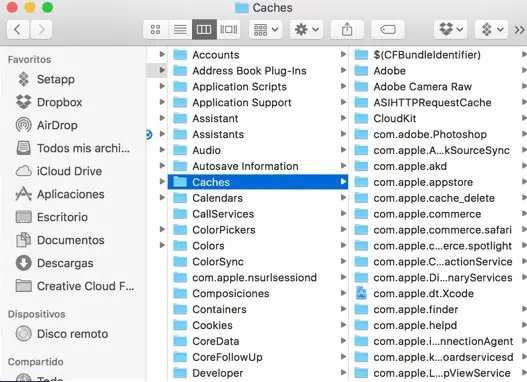
Le cache de l’application
On peut dire qu’il s’agit de n’importe quel fichier téléchargé par les outils que vous avez utilisés, qui téléchargent et enregistrent les fichiers pour travailler plus rapidement et ne pas perdre de temps dans ce processus chaque fois que vous les ouvrez.
Le processus pour se débarrasser de ce type de chose est le même que celui expliqué précédemment. Il vous suffit de rechercher le dossier avec le nom du programme pour lequel vous souhaitez effectuer cette opération et de le supprimer. N’oubliez pas de faire une copie de sauvegarde des fichiers de cache , pour éviter tout désagrément.
Effacer le cache DNS
Les fichiers DNS sont un ancien type de cache qui convertit les noms de domaine Internet (example.com) en adresses IP que votre ordinateur Mac peut comprendre. Le vider régulièrement peut aider les sites Web à fonctionner correctement.
Pour le vider manuellement, vous devez faire ceci:
- Entrez Spotlight et tapez » Terminal » . Placez-y ensuite la commande suivante: «sudo discoveryutil mdnsflushcache; sudo discoveryutil udnsflushcaches; say flushedl».
- Vous allez maintenant taper votre mot de passe administrateur pour exécuter la commande.
Il convient de noter que dans le cas où vous avez OS X 10.10.4+, vous devez écrire la commande suivante; «S udo dscacheutil -flushcache; sudo killall -HUP mDNSResponder; disons que le cache est vidé .»
Désinstaller un programme
«MISE À JOUR ✅ Avez-vous besoin de supprimer certains fichiers pour libérer de l’espace sur votre ordinateur MacOS? ⭐ ENTRER ICI ⭐ et découvrez comment le faire ✅ FACILE et RAPIDE ✅»
Dans certains cas, il est nécessaire d’éliminer les programmes qui ne sont pas utilisés, qu’il s’agisse de jeux ou de tout autre outil, comme nous l’avons mentionné ci-dessus. Ceux-ci, une fois installés, sont automatiquement enregistrés dans le dossier «Applications».
Pour le saisir, il vous suffit de procéder comme suit:
- Ouvrez le dossier «Finder» et sélectionnez le dossier «Applications» .
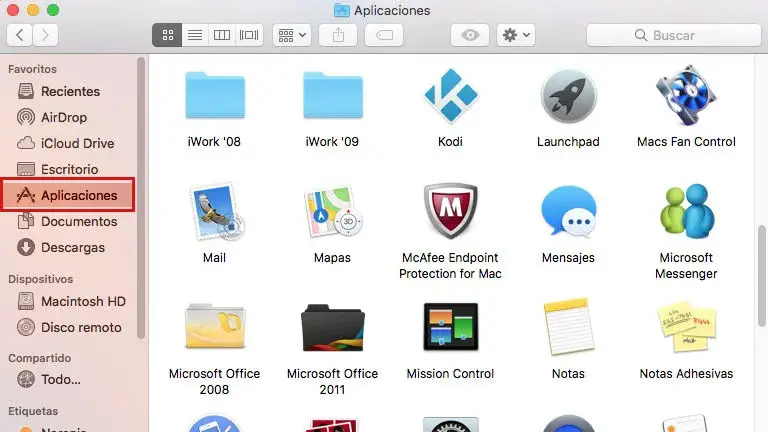
- Vous pouvez y voir toutes les applications disponibles via leur icône respective. Pour s’en débarrasser, nous pouvons simplement faire glisser l’icône vers la corbeille de votre Dock, ou sélectionner l’option «Déplacer vers la corbeille» en faisant un clic droit sur ce que vous souhaitez supprimer.
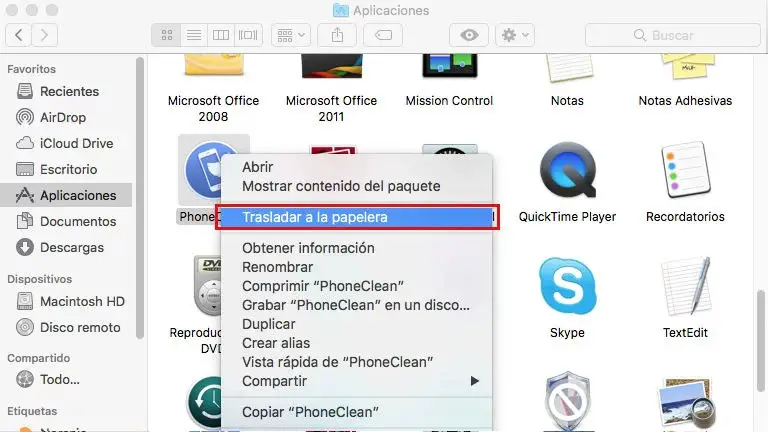
- Dans certains cas, vous devrez peut-être confirmer l’action, entrez simplement votre nom d’utilisateur et votre mot de passe.
Supprimer les documents en double
La suppression de documents ou de fichiers en double est une tâche très facile, mais pas pratique car c’est un travail manuel, long et fastidieux dans certains cas.
Pour ce faire, vous devez procéder comme suit:
- Cliquez sur l’onglet «Fichier», qui se trouve dans la barre de menu.
- Après cela, vous choisirez «Nouveau dossier intelligent «.
- Dans celui-ci, vous cliquez sur l’icône «+» dans le coin supérieur droit.
De là, vous pouvez déjà rechercher des documents, des photos, de la musique ou un autre type de fichier.
Pour observer quels sont les doublons, il est recommandé de les classer par nom. Ce qui fera que d’un simple coup d’œil, vous pourrez voir ceux qui sont sous le même nom, et vous pouvez éliminer ceux que vous ne souhaitez pas conserver.
Bien que le processus soit simple, le travail et le temps à consacrer sont suffisants. Cela peut donc être une tâche un peu fatigante si vous avez un grand nombre de fichiers. Mais, pour ne pas le rendre si fastidieux, vous pouvez avoir certains jours pour le faire et ne pas accumuler
Liste des meilleurs programmes pour libérer de l’espace sur MacOS automatiquement et périodiquement
Il existe différents programmes que vous pouvez utiliser pour optimiser l’espace de votre disque dur, soit en planifiant un nettoyage automatique et périodique, soit en le faisant manuellement. Notez que cela dépend également du fait que le programme dispose ou non de la fonctionnalité d’outils de nettoyage mécanique.
Nettoyeur d’applications
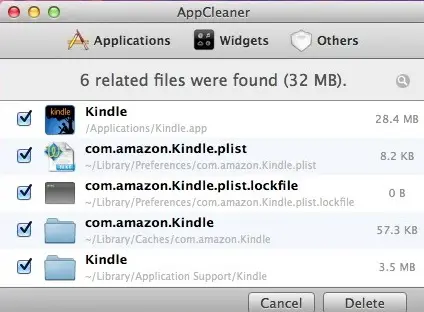
C’est un excellent outil pour maintenir votre équipe dans un état de fonctionnement optimal. Il a la capacité de regrouper les principales tâches de maintenance que vous devez effectuer par groupes. Il offre deux options principales, l’une pour le nettoyage et l’autre pour les outils. Ce qui signifie qu’à partir d’une seule interface, vous pouvez supprimer et désinstaller des programmes. Cela vous permettra certainement d’éliminer plus facilement tout ce que vous ne voulez pas rapidement et sans risque.
Télécharger Appcleaner MacOS
iCloud
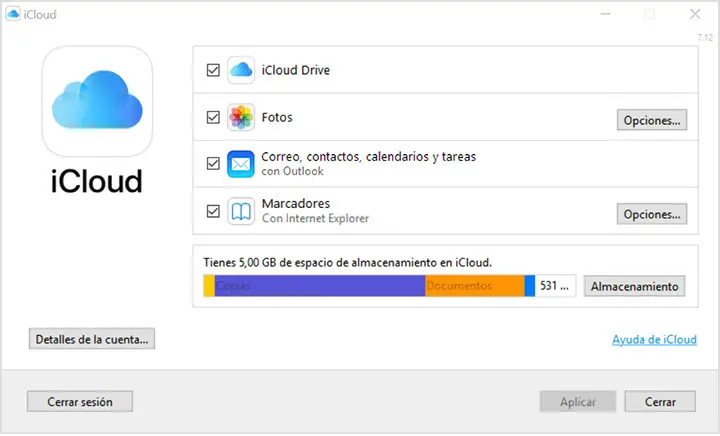
Vous vous demandez peut-être ce que fait ce programme ici. Comme nous le savons, le système d’exploitation iOS d’Apple est l’un des siens, et comme nous l’avons mentionné, vous pouvez rechercher des alternatives pour ne pas supprimer des éléments de votre ordinateur, il est pratique de s’en souvenir. Cela vous permettra de supprimer les fichiers qui se trouvent sur votre ordinateur et de les envoyer dans le cloud.
Libérer de l’espace sur le disque dur de cette manière. Un avantage supplémentaire qu’il vous offre, car vous pouvez tout avoir à portée de main et sur n’importe quel appareil simplement en accédant au compte.
CleanMyMac X
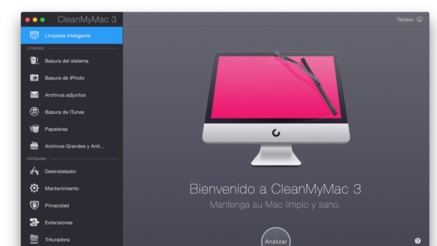
Si vous voulez que votre Mac soit comme neuf, c’est parfait. C’est un programme facile à utiliser qui vous permettra de nettoyer plus facilement des tonnes de fichiers inutiles tels que les téléchargements incomplets, les caches et autres, afin d’optimiser votre ordinateur au plus haut niveau. Un point en sa faveur est qu’il vous aidera également à détecter les logiciels malveillants et à vous éviter un gros problème.
Télécharger CleanMyMac X MacOS
Macmaster
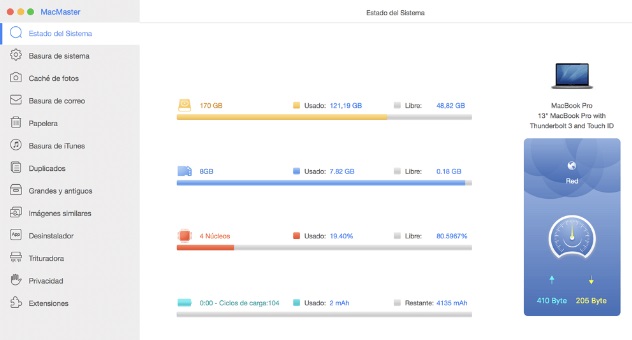
Ce logiciel de nettoyage Mac est capable de garder votre ordinateur complètement propre et organisé. Vous pouvez l’utiliser pour supprimer les données restantes après la suppression d’une application, pour supprimer des dossiers, des fichiers volumineux, anciens et en double, des caches et bien plus encore. En particulier, il présente de nombreux avantages, tels que la surveillance du fonctionnement de votre ordinateur, l’optimisation des performances, la protection contre les virus, le nettoyage des e-mails et autres.
Télécharger Macmaster macOS
Ccleaner
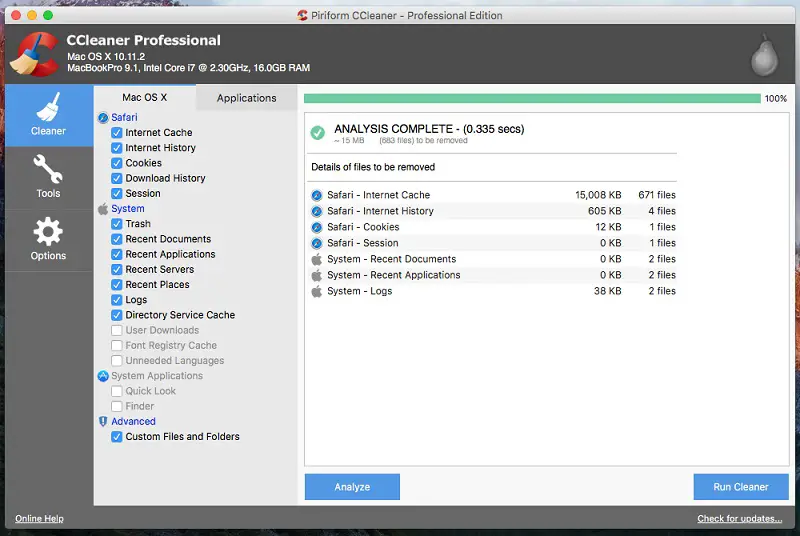
Avec CCleaner, protégez votre équipement afin qu’il fonctionne rapidement et en toute sécurité. Actuellement, c’est l’un des outils les plus populaires sur le marché et vous pouvez l’utiliser pour éliminer les erreurs de votre appareil, le nettoyer automatiquement, éliminer les fichiers indésirables, etc., car il comprend un système d’analyse complet qui aide à les détecter rapidement.
Télécharger Ccleaner MacOS
Si vous avez des questions, laissez-les dans les commentaires, nous vous répondrons dans les plus brefs délais, et cela sera également d’une grande aide pour plus de membres de la communauté. Je vous remercie!